word文档如何排序号123456拍下去
我们在日常办公使用word文档时,有时会遇到文档中一些段落序号或者文字内容顺序不对,需要按序号或拼音笔画等要求重新排序,这种情况再Excel表格经常会遇见,那么在word文档中该如何按要求对文档内容进行排序呢?接下来就给大家分享一下操作方法。#深度好文计划#

方法步骤
一、普通排序
例:将下图文档中的内容按序号从小到大排序。

1、打开word文档,全选中需要排序的文档内容,点击【开始】-【段落】-【排序】,打开“排序文字”对话框。

2、在“排序文字”对话框中,将“主要关键字”选择为:段落数;“类型”选择为:数字(升序);“列表”选择为:无标题行。然后点击【确定】,这样文档选中内容就按要求排序完成。

 图4
图4
注:“排序文字”对话框中的参数可以根据自己需要的排序要求设置,也可以添加多个排序条件。
二、特殊排序
例:将下图文档中的内容按语文成绩从高到低排序。(文字+数字组合排序)

1、打开word文档,选中需要排序的全部内容,点击【开始】-【段落】-【排序】,打开“排序文字”对话框。

2、在“排序文字”对话框中,点击【选项】打开“排序选项”对话框,在“其他字符”后输入【:】(即文字与数字间分隔符号),然后点击【确定】关闭对话框。
注:分隔符号必须是英文状态下输入的符号。


3、回到“排序文字”对话框中,将“列表”选择为:有标题行(因为文本选中内容包含标题);将“主要关键字”选择为:语文成绩;“类型”选择为:数字(降序),然后点击【确定】,这样文档选中内容就按要求排序完成。


以上就是Word文档内容快速排序技巧,希望大家喜欢,请继续关注电脑系统之家。
最新推荐
-
wps每页多少行怎么设置 WPS每页行数的设置方法
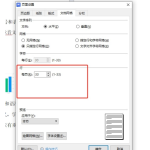
wps每页多少行怎么设置?在用WPS排版的时候,经常会需要对每页行数和字数进行约束,如果想要修改默认的行数 […]
-
win10音频服务未响应怎么修复 win10音频服务无法启动
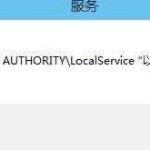
win10音频服务未响应怎么修复?在使用Win10系统的过程中,很多用户可能会遇到音频服务未响应的问题,不 […]
-
win10怎样获得trustedinstaller权限 win10trustedinstaller权限获取

win10怎样获得trustedinstaller权限?trusted installer在Windows […]
-
chrome插件拖拽安装没反应怎么办 为什么谷歌插件拖不过去
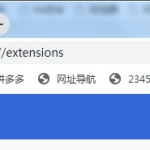
chrome插件拖拽安装没反应怎么办?在使用谷歌浏览器时,许多用户都习惯通过拖动“.crx”格式的扩展程序 […]
-
win10提示无法使用内置管理员账户打开文件怎么办 windows无法使用内置管理员

win10提示无法使用内置管理员账户打开文件怎么办?很多win10系统用户在使用中会遇到想要打开某个程序软 […]
-
怎么给wps文档加水印 wps文档添加水印的方法
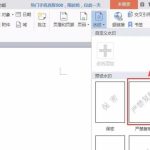
怎么给wps文档加水印?wps以其轻巧便捷和强大的功能让用户的办公效率提高,在日常使用wps文档中,用户可 […]
热门文章
wps每页多少行怎么设置 WPS每页行数的设置方法
2win10音频服务未响应怎么修复 win10音频服务无法启动
3win10怎样获得trustedinstaller权限 win10trustedinstaller权限获取
4chrome插件拖拽安装没反应怎么办 为什么谷歌插件拖不过去
5win10提示无法使用内置管理员账户打开文件怎么办 windows无法使用内置管理员
6怎么给wps文档加水印 wps文档添加水印的方法
7win10被限速了怎么恢复网速 win10网速限制解除
8wps office文档怎么设置行距 WPS文档行间距设置方法
9win7更改桌面文件夹位置怎么改 win7更改桌面文件存储位置
10win11vbs功能如何关闭 win11关闭vbs虚拟化
随机推荐
专题工具排名 更多+





 闽公网安备 35052402000378号
闽公网安备 35052402000378号